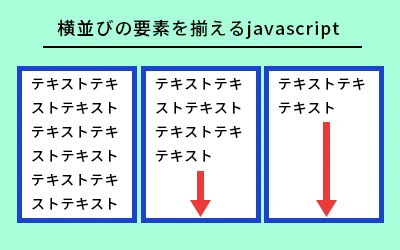
JavaScriptで要素の高さを変更する方法
JavaScriptを使ってHTML要素の高さを変更する方法は、主に2つのアプローチがあります。この記事では、それぞれの方法と具体的な使用例について詳しく解説します。
高さ変更の方法
要素の高さを変更するためには、以下の2つの主要な方法があります。
1. element.style.height プロパティ
要素のインラインスタイルに直接高さを指定します。高さの単位(px, %, emなど)を付けて値を設定することができます。
<div id="myElement">要素</div>
<script>
document.getElementById('myElement').style.height = '100px';
</script>
2. CSSクラスの切り替え
あらかじめ異なる高さを持つCSSクラスを定義しておき、JavaScriptで要素にクラスを追加または削除することで高さを変更します。
<style>
.small { height: 100px; background-color: lightblue; }
.large { height: 200px; background-color: lightcoral; }
</style>
<div id="myElement" class="small">要素</div>
<button onclick="changeHeight()">高さを変更</button>
<script>
function changeHeight() {
var element = document.getElementById('myElement');
if (element.classList.contains('small')) {
element.classList.remove('small');
element.classList.add('large');
} else {
element.classList.remove('large');
element.classList.add('small');
}
}
</script>
使用例:box02の高さをbox01と同じ高さにする
ここでは、element.style.height プロパティを使って、box02の高さをbox01と同じ高さにする方法を説明します。
<div id="box01" class="small">box01</div>
<div id="box02" class="large">box02</div>
<button onclick="syncHeight()">高さを同期</button>
<script>
function syncHeight() {
var box01 = document.getElementById('box01');
var box02 = document.getElementById('box02');
var height = box01.offsetHeight + 'px';
box02.style.height = height;
}
</script>
まとめ
JavaScriptで要素の高さを変更する方法は様々ですが、element.style.height プロパティとCSSクラスの切り替えは、最も基本的な方法です。状況に応じて適切な方法を選択し、要素の高さを動的に変更することで、よりインタラクティブなWebページを作成することができます。
参考資料
Q&A
Q1: element.style.height と element.clientHeight の違いは何ですか?
A1: element.style.height は、要素に直接指定されたインラインスタイルの高さを取得・設定します。一方、element.clientHeight は、パディングを含めた要素の表示上の高さを取得します。
Q2: JavaScriptで高さを変更しても、要素内のコンテンツがはみ出てしまう場合はどうすれば良いですか?
A2: overflow プロパティを使って、はみ出たコンテンツの表示方法を制御します。例えば、overflow: hidden; とすると、はみ出たコンテンツは非表示になります。
Q3: アニメーションを使って、要素の高さを滑らかに変更するにはどうすれば良いですか?
A3: CSSのtransition プロパティまたはJavaScriptのアニメーションライブラリ (例: GSAP) を使用することで、滑らかな高さの変更を実現できます。
その他の参考記事:JavaScript クラスの継承